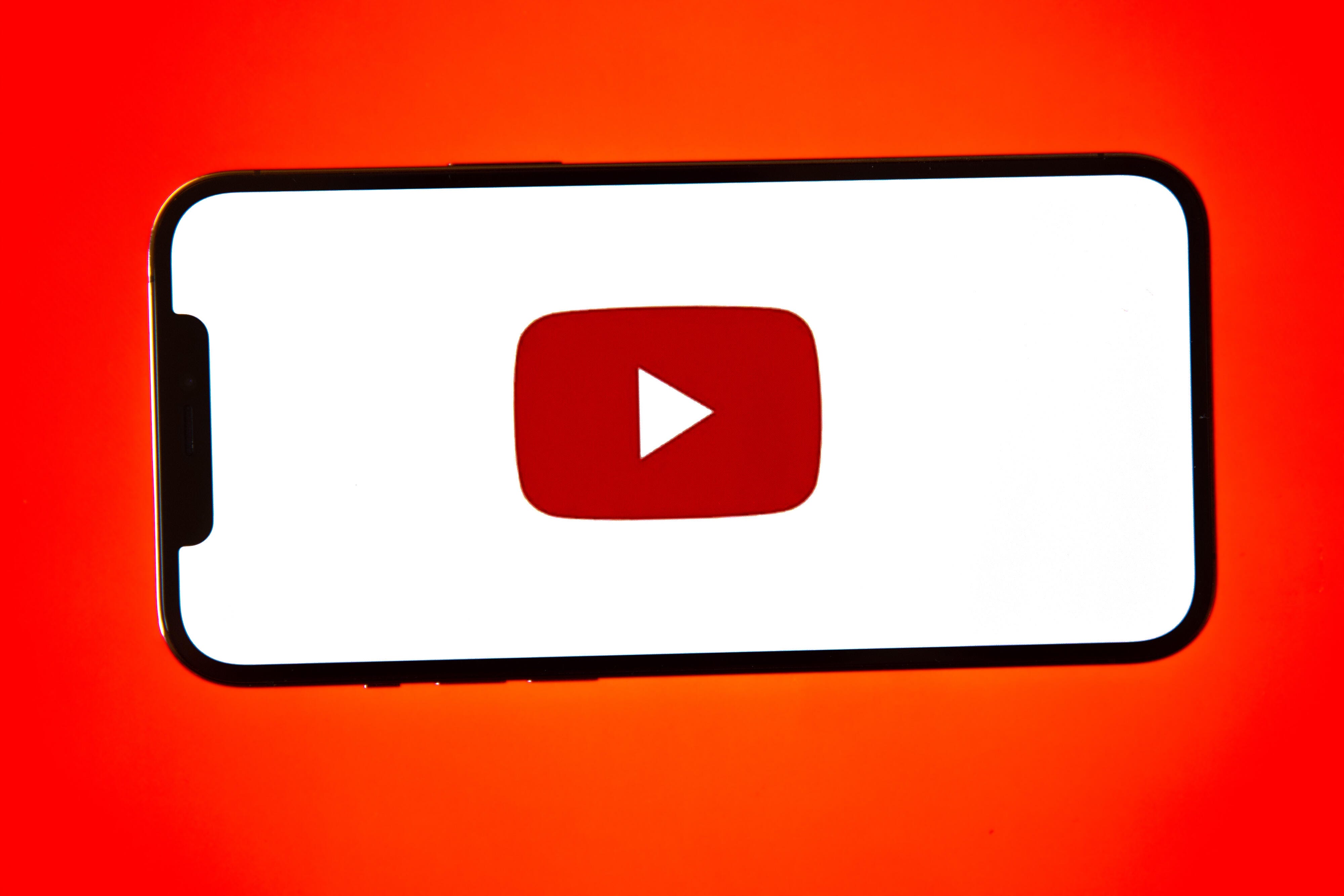
Les créateurs YouTube peuvent désormais modifier plus facilement le nom et la photo de leur profil, sans modifier les informations de leur compte Google.
James Martin / CNET
Youtube les créateurs obtiennent enfin une nouvelle fonctionnalité très demandée. Il est désormais facile de modifier le nom et la photo de votre chaîne YouTube pour mieux refléter votre contenu, sans mettre à jour le nom et la photo associés à votre Google Compte.
La modification aidera à séparer votre nom et votre contenu YouTube de vos services Google, tels que Gmail et Google Docs. De cette façon, si vous devez envoyer un e-mail pour l’école ou le travail, votre vrai nom apparaîtra, pas votre nom YouTube.
Remarque importante: si vous êtes vérifié sur YouTube et que vous modifiez le nom de votre chaîne, vous perdrez votre badge de vérification et besoin de réappliquer. Mais il n’y aura aucun impact sur votre URL personnalisée ou la note musicale de votre chaîne officielle si vous changez de nom.
Voici comment modifier le nom de votre chaîne YouTube et votre photo de profil, sans mettre à jour le nom de votre compte Google, sur mobile ou sur ordinateur.
Comment changer le nom de votre chaîne YouTube et votre photo de profil sur mobile
1. Ouvrez l’application YouTube et appuyez sur votre photo de profil.
2. Robinet Votre chaîne> Modifier la chaîne.
3. Pour changer votre nom, entrez votre nom mis à jour et appuyez sur d’accord.
4. Pour modifier votre photo de profil, appuyez sur votre photo et sélectionnez une photo existante ou prenez-en une nouvelle. Robinet Sauvegarder.

Angela Lang / CNET
Comment changer le nom de votre chaîne YouTube et votre photo de profil sur le bureau
1. Connectez-vous à YouTube Studio.
2. Pour modifier votre nom: dans le menu de gauche, sélectionnez Personnalisation> Informations de base. Cliquez sur Éditer pour mettre à jour le nom de votre chaîne et saisir votre nouveau nom. Cliquez sur Publier.
3. Pour modifier votre photo de profil: Dans le menu de gauche, sélectionnez Personnalisation> Branding. Cliquez sur Télécharger et sélectionnez une image. Ajustez la taille de votre image et cliquez sur Fait. Cliquez sur Publier.
Pour en savoir plus, consultez notre guide sur comment devenir un YouTuber, et les meilleures caméras de vlog de 2021. Nous avons également des guides sur comment changer votre nom sur Instagram, au Gmail et Outlook et sur votre ordinateur Windows 10.









